
时间:2020-09-01 10:55:18 来源:www.win10xitong.com 作者:win10
你在用电脑系统办公的时候遇到了win10内置问题吗?今天有一位网友说他遇到了,前来咨询怎么解决。要是对于一些才接触win10系统的网友解决这个win10内置的情况就很困难,我们其实完全可以慢慢来解决这个win10内置的问题,按照这个步骤去处理就行了:1、在【开始】里找到Xbox,打开它,以确认你的系统里是否带有Xbox;2、打开你所要被录制的软件,做好录制的准备。这里小编就以要录制一段浏览器操作过程的视频为例,因此在这里我打开了浏览器就完成了。小编下面给大家带来更详细的win10内置的具体操作手法。
具体方法如下:
1、在【开始】里找到Xbox,打开它,以确认你的系统里是否带有Xbox;
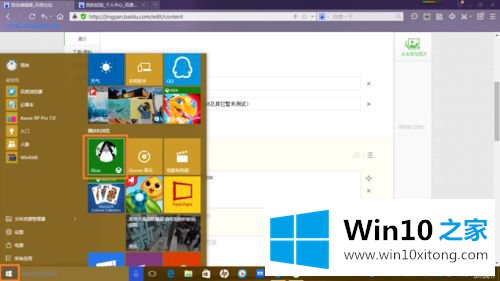
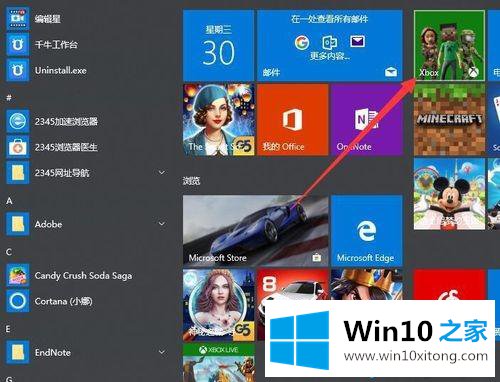
2、打开你所要被录制的软件,做好录制的准备。这里小编就以要录制一段浏览器操作过程的视频为例,因此在这里我打开了浏览器;
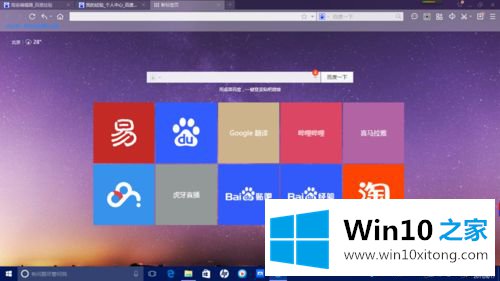
3、随后按下键盘快捷键 win+G ,便能召唤出如图的窗口;
左一为Xbox召唤键,左三为屏幕截图,左四为录制开始键,左五为录制设置键。点击录制开始键便能开始录制。
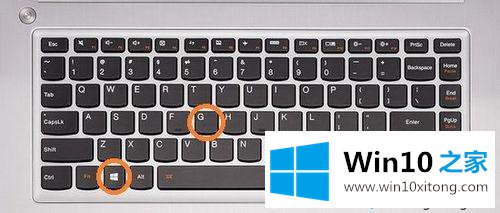
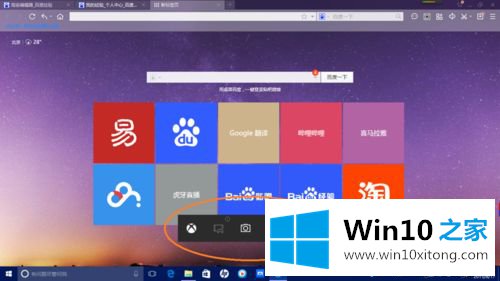
4、开始录制时可能会弹出如下窗口。因为该功能为Xbox自带且定位为游戏录制功能,因此它可能会让你确定被录制软件是否为游戏。此时你只需确认即可;
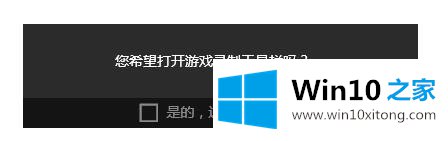
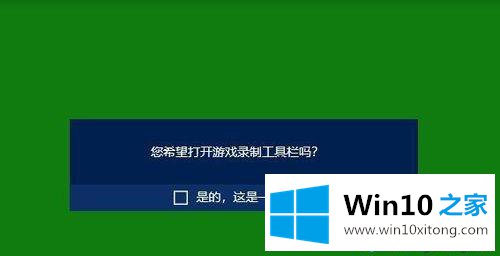
5、确认后现在即开始录制了。录制过程中窗口会自动最小化,录制完成时只需在此使用win+G快捷键召唤小窗口。再点击红色方块即可停止录制;

6、只需打开Xbox------>游戏DVR。即可见到自己录制的视频,单击它便能观看并浏览其详细内容,还能进行剪辑、重命名、浏览其存放位置等操作。
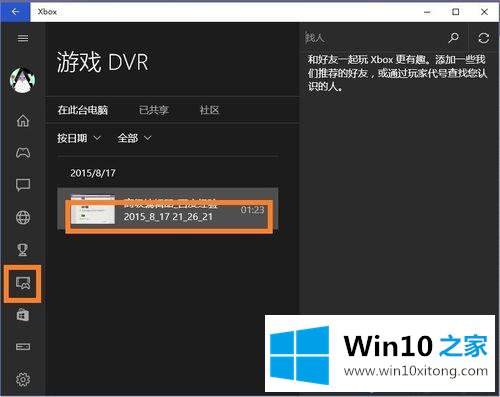
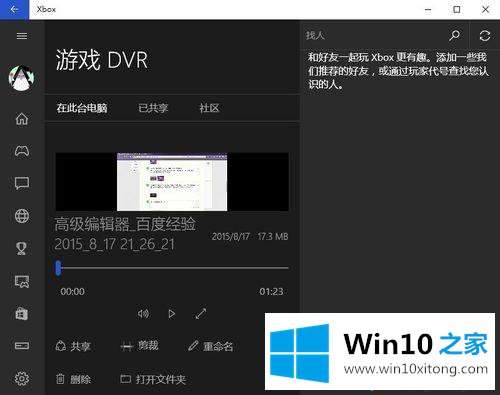
以上教程分享win10系统内置录屏软件的使用方法,系统自带的录屏软件非常好用,掌握此方法对大家操作电脑有所帮助。
win10内置问题的解决办法在以上文章就非常详细讲解了,解决方法很多种,如果你有更好的方法建议,可以给本站留言,谢谢大家。